안녕하세요 타이밍입니다.
이번 여름에 남는 시간을 이용하여
한빛미디어에서 진행하는 혼공학습단에 참여하였습니다.
혼공학습단의 활동기간은 다음과 같습니다.
10기의 활동 기간
1주차: 7월 3일 ~ 7월 9일
2주차: 7월 10일 ~ 7월 16일
3주차: 7월 17일 ~ 7월 23일
4주차: 7월 24일 ~ 7월 30일
여름 방학: 7월 31일 ~ 8월 6일
5주차: 8월 7일 ~ 8월 13
6주차: 8월 14일 ~ 8월 20일
회고의 시간

제가 가지고 있는 것은 개정판이 아닌 이전 버전의 책이라서 위의 커리큘럼에 맞추어서 진행하였습니다.
1주차는 비주얼 스튜디오를 설치하고 인증하는 간단한 것이니 빠르게 진행해보도록 하겠습니다.
(이번주는 너무 바빠서 선택미션을 못해서 나중에 업로딩 하겠습니다.)
1단원 핵심 내용
https://timekeep-er.tistory.com/3
2단원 핵심 내용 및 선택 미션
비주얼 스튜디오 다운로드하기!(기본미션)
https://visualstudio.microsoft.com/ko/downloads/
Visual Studio Tools 다운로드 - Windows, Mac, Linux용 무료 설치
Visual Studio IDE 또는 VS Code를 무료로 다운로드하세요. Windows 또는 Mac에서 Visual Studio Professional 또는 Enterprise Edition을 사용해 보세요.
visualstudio.microsoft.com
위 링크에서 Community로 무료 다운로드를 받습니다.

여기에서 워크로드에서 왼쪽에 체크되어 있는 부분은 해제하고 [C++를 사용한 데스크톱 개발]을 체크하고
[설치]버튼을 누릅니다.
저는 여기에서 책을 읽지 않고 진행해서 한번 삭제하고 다시 깔았습니다.
여기에서 체크하지 않으면 나중에 필요한 옵션이 뜨지 않아서
곤란한 상황이 생기더라구요.

설치를 하고 기다리면

이렇게 로그인을 하기 위한 창이 뜹니다. 저는 계속 사용할 것이기 때문에 로그인을 해주었습니다.
여기에서 로그인을 하지 않고 싶은 경우에는 [나중에 로그인] 버튼을 누르면 다음창으로 넘어갑니다.
다만 로그인하지 않은 상태에서는 30일만 사용할 수 있습니다.
그 이후로 사용하기 위해서는 로그인이 필요합니다.
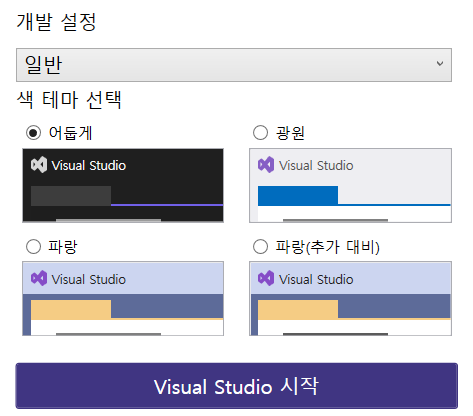
여기에서 개발 설정을 [Visual C++]로 설정하고 원하는 색 테마를 선택하여
시작버튼을 누르면 됩니다.
저는 다크모드를 좋아해서 '어둡게'로 골랐습니다.
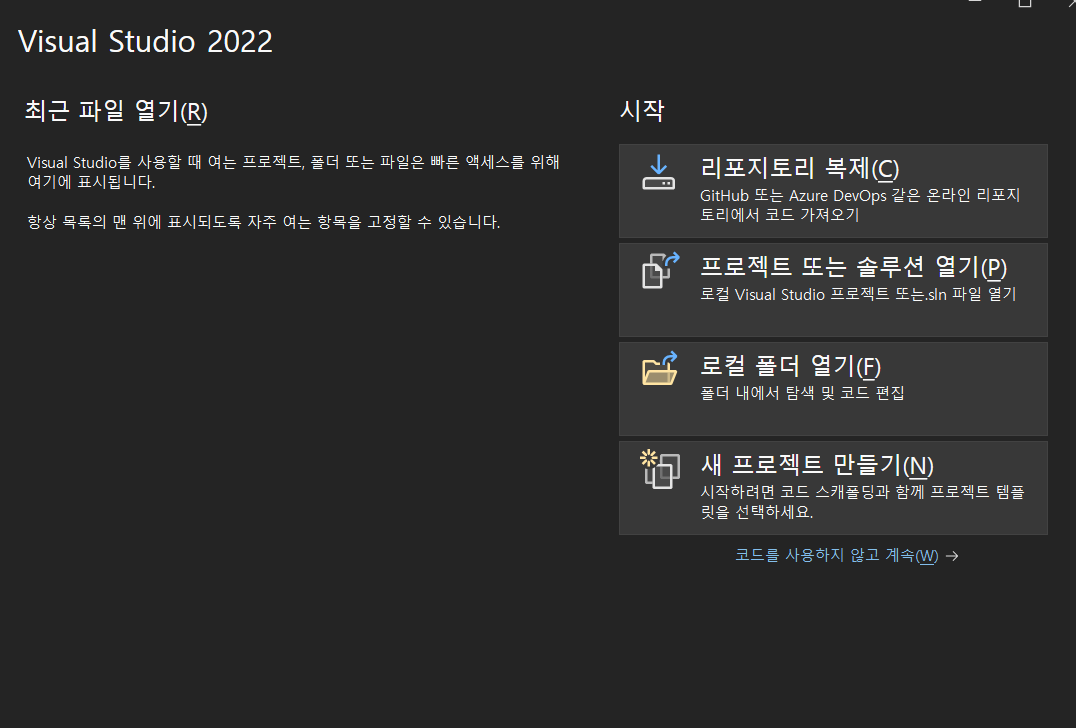
이렇게 저의 컴퓨터에 비주얼 스튜디오가 설치되었습니다.
다음글에서는 1주차 선택미션과 함께 프로젝트 생성과 소스 파일 작성으로 돌아오겠습니다.
이상 타이밍이었습니다.
다음 주차에 뵙도록 합시다!
'2023 혼공c' 카테고리의 다른 글
| [혼공학습단 10기]활동 '혼자 공부하는 C언어' 5주차 (1) (0) | 2023.08.13 |
|---|---|
| [혼공학습단 10기]활동 '혼자 공부하는 C언어' 4주차 (1) (0) | 2023.07.30 |
| [혼공학습단 10기]활동 '혼자 공부하는 C언어' 3주차 (1) (0) | 2023.07.23 |
| [혼공학습단 10기]활동 '혼자 공부하는 C언어' 1주차 (2) (0) | 2023.07.22 |
| [혼공학습단 10기]활동 '혼자 공부하는 C언어' 2주차 (1) (1) | 2023.07.16 |


